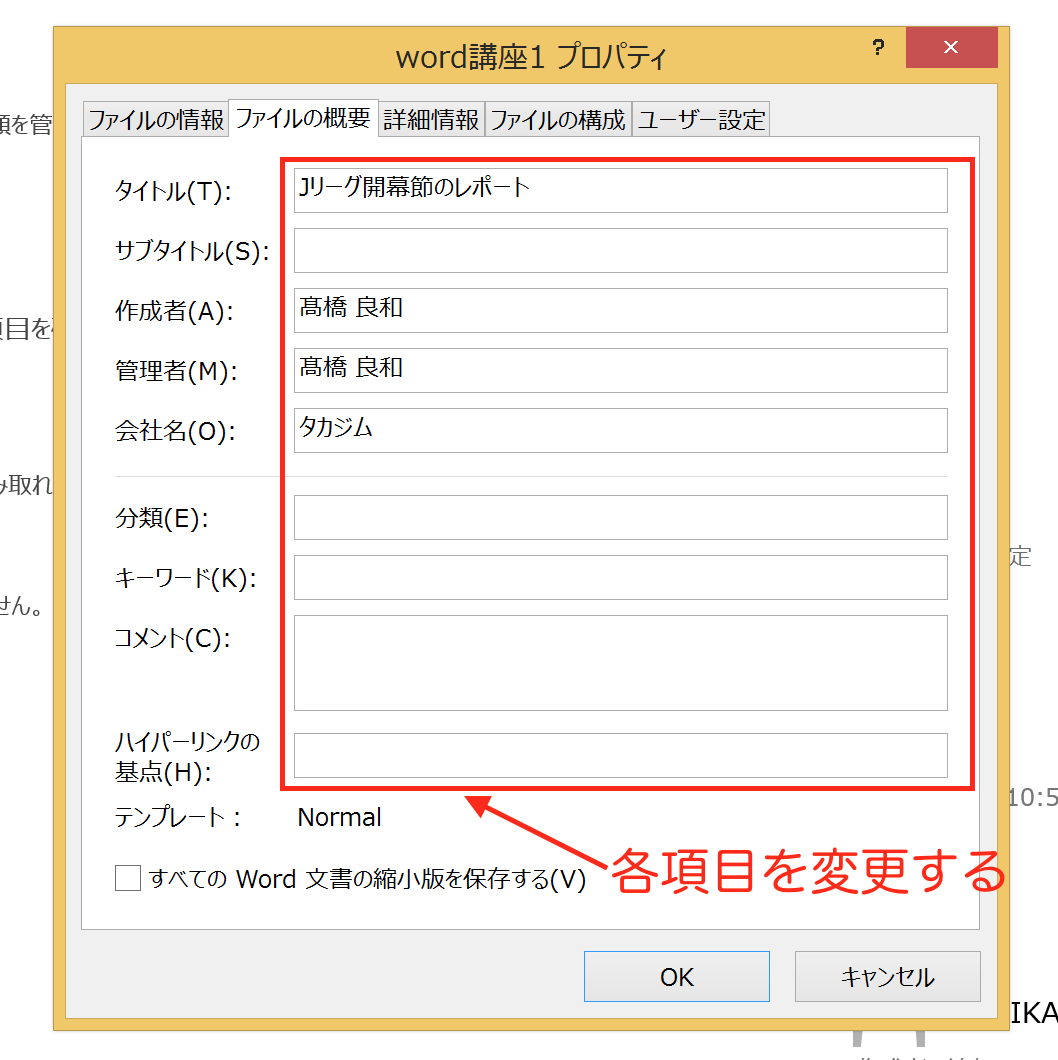アルバイトの給与など、時給で給与計算する場合、
出勤退勤の時刻を15分単位で記録しなければいけないことがあります。
Excelでは「CELING.MATH」関数を使うことで、15分単位の時刻の記録が
簡単にできるようになります。
出勤退勤記録をExcelで集計する
出勤退勤の時刻は、IDカードやタイムカードを利用して記録することが多いですが、
導入にはコストと手間がかかるので、開業して間もない会社さんでは、
Excelシートに入力して管理する場合も多いです。
シートのイメージとしてはこんな感じ。
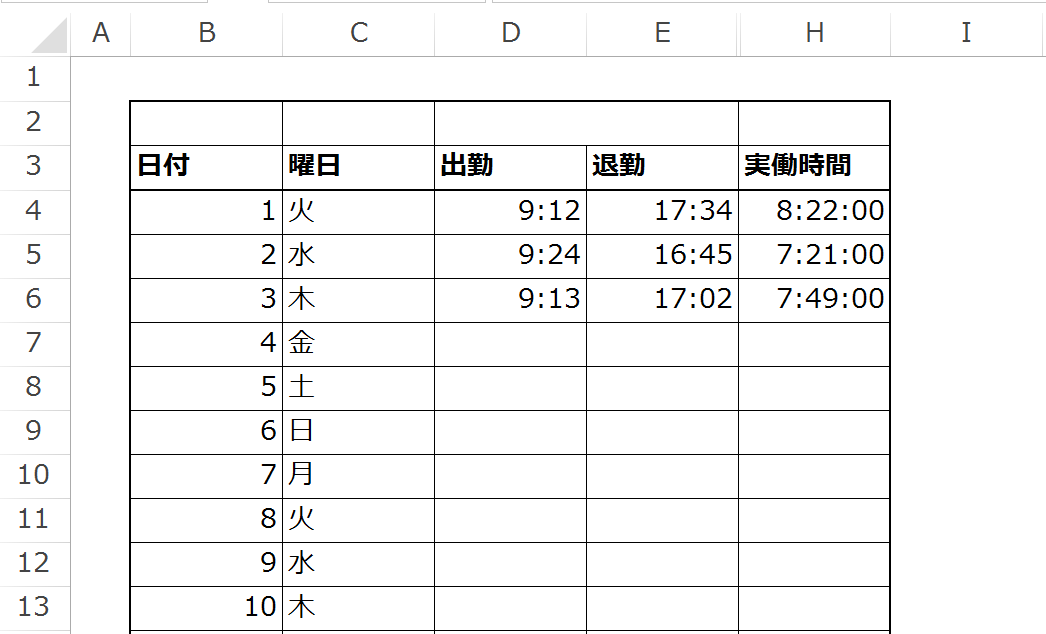
非常に簡易なものですが、その日の実働時間を計算するためには
これくらいで十分です。
従業員数が少なければチェックも簡単なので、本人が入力したものを、
上司の方がチェックするようにしておけば、運用もそれほど難しくありません。
ただ、記録は記録として正確な時間を入力するのですが、
給与を時給で支払う場合、1分単位の実働時間で計算すると端数が出るので、
15分単位で計算するように、規則で決めておく場合が多いです。
その場合は、1分単位で記録した時刻を、15分単位に修正する必要があります。
Excelでは、関数によって15分単位の時刻に修正することが可能です。
「CEILING.MATH」関数を使います。
CEILING.MATH関数の仕組み
「CEILING.MATH」関数は、
・セルに入力した数値を、
・その数値よりも大きく、その数値に最も近い
・倍数で表示する
関数です。
具体的に見ておきましょう。
たとえば、A1セルに「14」と入力されているとします。
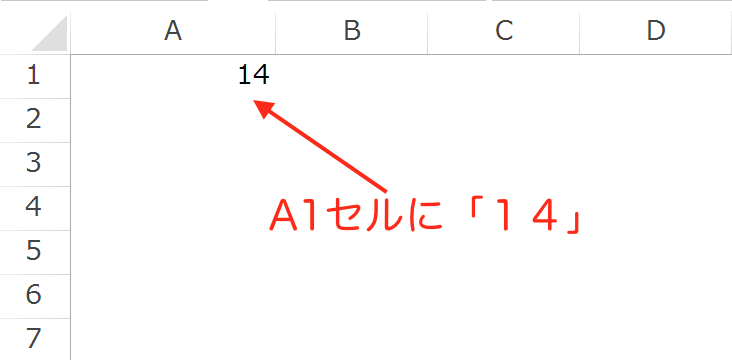
CELING.MATH関数を使って、「10の倍数」で表示する
ように入力します。
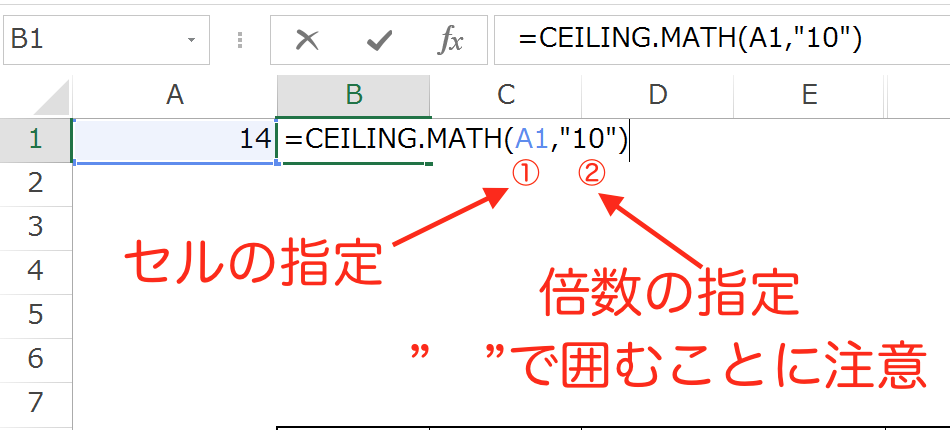
入力するのは、数値が入力されているセルのセル番号と
表示させる倍数の2つだけですが、倍数は「” ”」で囲む必要があるので、
注意しましょう。
結果は、こうなります。
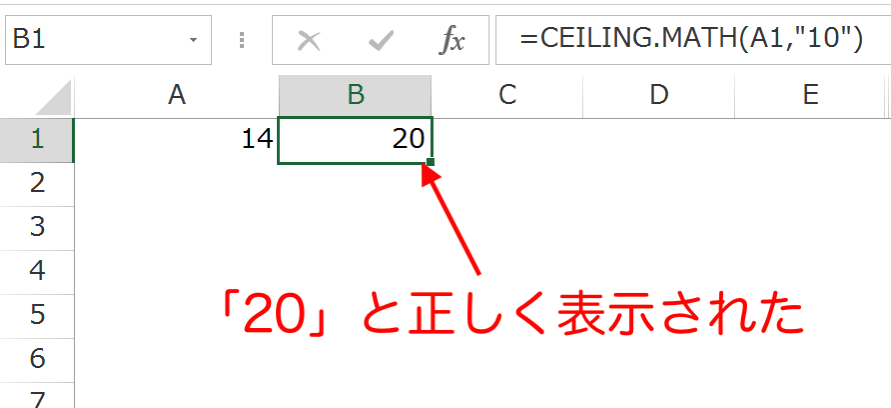
「14」より大きく、「14」に最も近い”10の倍数”は「20」ですから、
正しく表示されていることが分かります。
CEILING.MATH関数で、時刻を15分単位で表示する
次は、時刻を15分単位で表示させてみます。
CEILING.MATH関数を使いますが、入力のポイントは”15分”をどう入力するか。
先ほどの例では「10の倍数」だったので、数字をそのまま入力して、
「”10”」としましたが、時刻の場合どう入力するかが思いつきにくいかもしれません。
実際にどうするかですが、Excelで時刻を入力する時の表示方法を
そのまま使って入力します。
Excelで「15時15分15秒」と入力する場合、
「15 : 15 : 15」と「:」で区切って入力しますから、
「15分」なら「0:15」と入力すればOKです。
具体的に入力してみると、
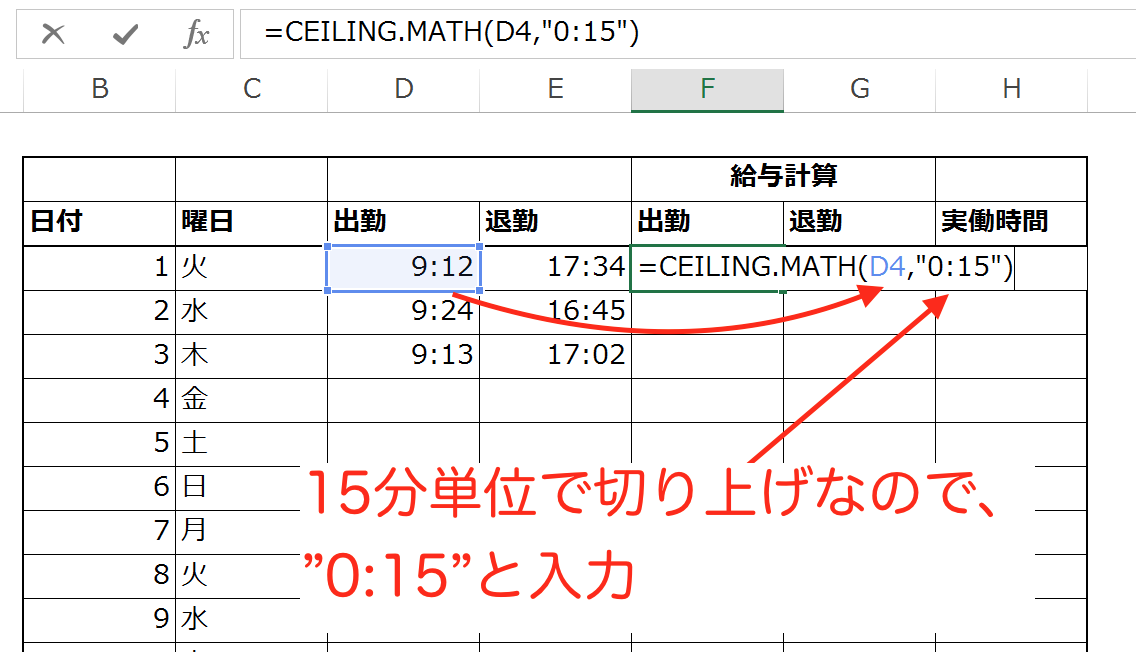
=CEILING.MATH (D4,”0:15″)
こうなります。
結果を見てみると、

15分単位で切り上げて表示することができました。
FLOOR.MATH関数で、時刻を15分単位で表示する
反対に退勤時刻の方は、15分単位で切り下げて表示させる必要があります。
ここで使うは、FLOOR.MATH関数。
FLOOR.MATH関数は、
・セルに入力した数値を、
・その数値よりも小さく、その数値に最も近い
・倍数で表示する
関数です。
その数値に最も近い倍数を表示するのは、CEILING.MATH関数と同じですが、
その数値よりも小さい倍数である点が異なります。
使い方はCEILING.MATH関数と同じで、
数値が入力されているセルを指定して、表示させたい倍数を入力するだけです。
具体的に入力すると、
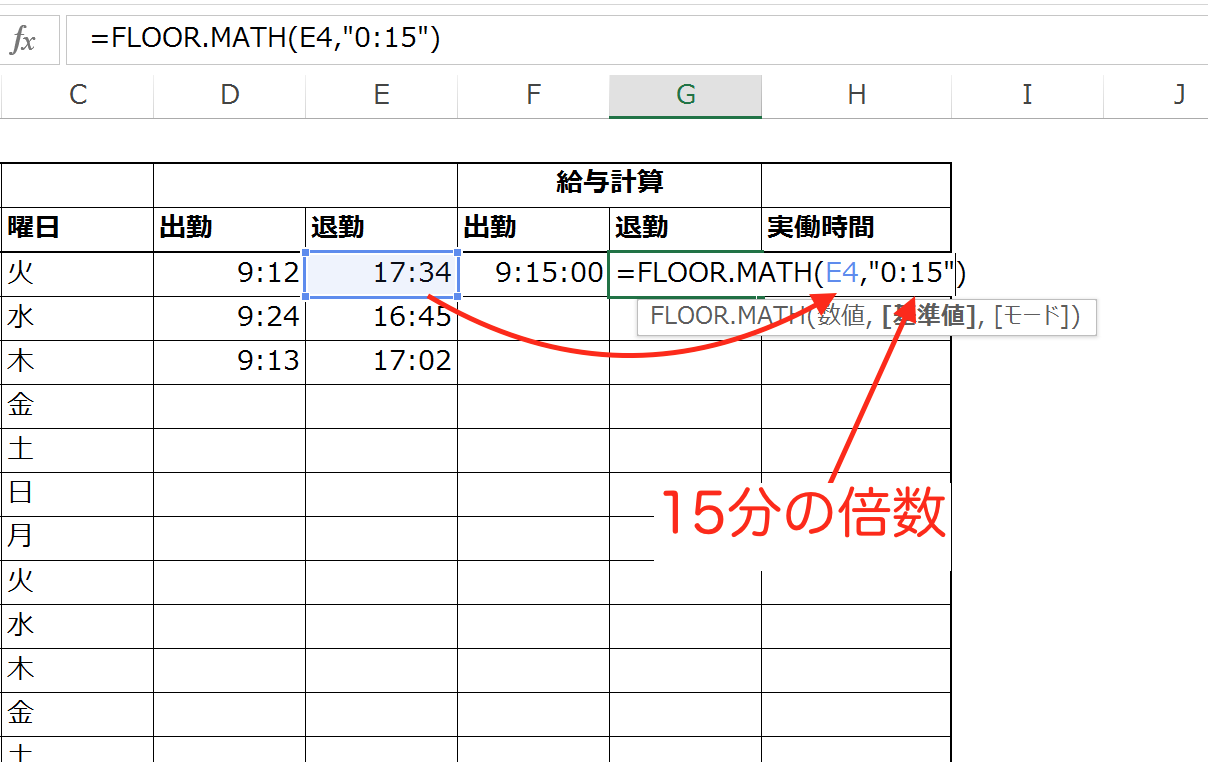
=FLOOR.MATH (E4,”0:15″)
こうなります。
結果を見てみると、

「17時34分」が「17時30分」と15分単位で切り下げて表示されて、
正しく処理されていることが分かりました。
まとめ
Excelシート上で、15分単位で時刻を表示するためには、
CELING.MATH関数とFLOOR.MATH関数を使うのがオススメです。